Docker环境搭建与使用:docker容器连接
文章目录
Docker容器连接
1 网络端口映射
上例中实现了通过网络端口来访问运行在docker容器内的服务。
容器中可以运行某些网络应用,要让外部也可以访问这些应用,可以通过run命令的-p参数与-P参数指定端口映射。
两种方式的区别是:
-P:是容器内部端口随机映射到主机的高端口。-p:是容器内部端口绑定到指定的主机端口。
tiger@tiger:~$ docker run -itd -p 3000:5000 --name webapp training/webapp
将5000容器端口映射到本地3000端口。
指定容器绑定的网络地址,比如绑定:127.0.0.1
tiger@tiger:~$ docker run -itd -p 127.0.0.1:3000:5000 --name webapp training/webapp
此时就可以在主机通过127.0.0.1:3000访问容器。
如果要绑定UDP端口,可在端口后面加上/udp
tiger@tiger:~$ docker run -itd -p 127.0.0.1:5001:5000/udp --name webapp-1 training/webapp
16ef5ed96125bc7294a942be76b58c78c6c8a23fcfe9dbfbbe8fc974234850ef
tiger@tiger:~$ docker port webapp
5000/tcp -> 127.0.0.2:3000
tiger@tiger:~$ docker port webapp-1
5000/udp -> 127.0.0.1:5001
tiger@tiger:~$
2 Docker容器互联
端口映射并不是唯一把docker连接到另一个容器的方法。
docker有一个连接系统允许将多个容器连接在一起,共享连接信息。
docker连接会创建一个父子关系,其中父容器可以看到子容器的信息。
2.1 创建容器时起命名
通过--name参数给容器起别名
tiger@tiger:~$ docker run -itd -p 127.0.0.1:3000:5000 --name webapp training/webapp
2.2 新建网络
docker有四种网络模式
host模式:--net=host容器将不会虚拟出自己的网卡,配置自己的IP等,而是使用宿主机的IP和端口。container模式:--net=container:NAME or ID创建的容器不会创建自己的网卡,配置自己的IP,而是和一个指定的容器共享IP、端口范围。none模式:--net=none指定,关闭容器网络bridge模式:--net=bridge指定,bridge默认模式,为每一个容器分配一个未占用IP,如果容器停止,重启后IP重新分配。
当安装Docker时,它会自动创建三个网络。你可以使用以下docker network ls命令列出这些网络:
tiger@tiger:~$ docker network ls
NETWORK ID NAME DRIVER SCOPE
79df43fa4b5a bridge bridge local
15706ac1665f host host local
b7441a7785b4 none null local
Docker内置这三个网络,运行容器时,你可以使用该--network标志来指定容器应连接到哪些网络。
docker network进行网络操作的,docker network --help可查看帮助。
创建一个新的
Docker网络
docker network create -d bridge test-net
参数说明:
-
-d:参数指定Docker网络类型,有bridge、overlay。其中
bridge相当于Vmware中的Nat模式。 overlay 网络类型用于Swarm mode (集群模式)。
2.3 运行两个容器并连接到新建的test-net网络
docker run -itd --name test1 --network test-net ubuntu:20.04 /bin/bash
docker run -itd --name test2 --network test-net ubuntu:20.04 /bin/bash

使用ping命令验证是否建立了互联关系。
如果容器中没有ping命令,则按下面命令安装:
apt-get update
apt install iputils-ping
验证
root@0b014614b53c:/# ping test2
PING test2 (172.18.0.3) 56(84) bytes of data.
64 bytes from test2.test-net (172.18.0.3): icmp_seq=1 ttl=64 time=0.146 ms
64 bytes from test2.test-net (172.18.0.3): icmp_seq=2 ttl=64 time=0.104 ms
同样操作可在test2中进行验证。
如果您有多个容器之间需要互相连接,推荐使用Docker Compose。
3 配置DNS
3.1 设置全部容器的DNS
可以在宿主机的
/etc/docker/daemon.json文件中增加以下内容来设置全部容器的DNS
{
"dns": [
"114.114.114.114",
"8.8.8.8"
]
}
查看
DNS
tiger@tiger:~/桌面$ docker run -it --rm ubuntu:test cat /etc/resolv.conf
search localdomain
nameserver 114.114.114.114
nameserver 8.8.8.8
3.2 手动指定容器的配置
如果只想在指定的容器中设置DNS,则可以使用下面命令
docker run -it --rm -h host_ubuntu --dns=114.114.114.114 --dns-search=test.com ubuntu:test /bin/bash
各个参数说明:
--rm:容器退出时自动清理容器内部的文件系统。-h HOSTNAME或--hostname = HOSTNAME:设置容器的主机名,它会被写到容器内部的/etc/hostname和/etc/hosts。--dns = IP_ADDRESS:添加DNS服务器到容器的/etc/resolv.conf中,让容器使用该服务器来解析所有不在/etc/hosts中的主机名。--dns-search = DOMAIN:设置容器的搜索域,当设置搜索域为.test.com时,在搜索一个名为host的主机时,DNS不再搜索host,将会搜索host.test.com。
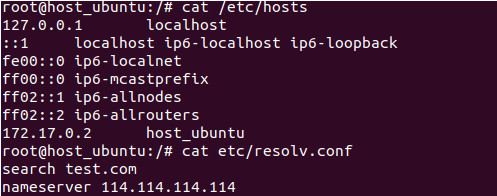
如果在容器启动时没有指定--dns和--dns-search,则Docker会安装在主机的上/etc/resolv.conf来配置容器的DNS。
相关文章
- Docker实践:部署内网穿透frp
- Docker实战部署应用——MySQL5.7
- Docker容器Tomcat部署war包
- 【Docker】解决docker通过volumes挂载文件不生效,修改后容器内数据不同步,需要重启容器才能同步的问题
- 【Docker】容器与系统时间同步
- docker镜像构建,Docker 镜像和容器的导入导出
- [Docker] Run Stateless Docker Containers (Volumes with docker compose)
- Docker 容器数据卷挂载小结
- Docker --link实现源容器与接收容器通信
- Docker的三种网络代理配置:dockerd pull镜像代理;容器docker run网络代理;docker build代理--build-arg
- docker 每次都得source /etc/profile以及如何查看Docker容器环境变量、向容器传递环境变量
- Docker容器里进程的 pid 是如何申请出来的?
- 【docker】docker停止某个容器
- 下一代容器架构已出,Docker何去何处?看看这里的6问6答!!
- Docker系列教程05 容器常用命令
- 020-docker镜像UnionFS、Docker镜像加载原理、分层的镜像与容器、结合docker命令理解镜像
- 018-docker-docker-compose定义和运行多容器 Docker 应用程序的工具
- 004-docker命令-docker资源配置-Docker容器CPU、memory资源限制
- 81.第十七章 企业级容器技术docker -- Docker 数据管理、Docker网络管理(九)
- 80.第十七章 企业级容器技术docker -- Docker 数据管理(八)
- 76.第十七章 企业级容器技术docker -- Docker 镜像制作和管理(四)
- 75.第十七章 企业级容器技术docker -- 容器操作基础命令(三)
- kubernetes版的Jenkins容器需要执行docker命令实现pipeline构建镜像流程
- docker build 不使用缓存重建镜像
- Docker使用pipework配置本地网络
- 【云原生 • Docker】docker 入门、docker 与虚拟机对比、docker 组件
- Oracle入门捷径之--结合docker快速搭建学习或者测试数据库环境
- Docker容器
- Docker学习笔记11:docker使用之Dockerfile
- Docker学习笔记09:docker使用之容器连接
- Docker 认识容器:容器的基本操作和实现原理
- Docker删除容器命令
- docker-compose容器集群编排详解(十二)
- docker磁盘或者镜像清理相关内容

